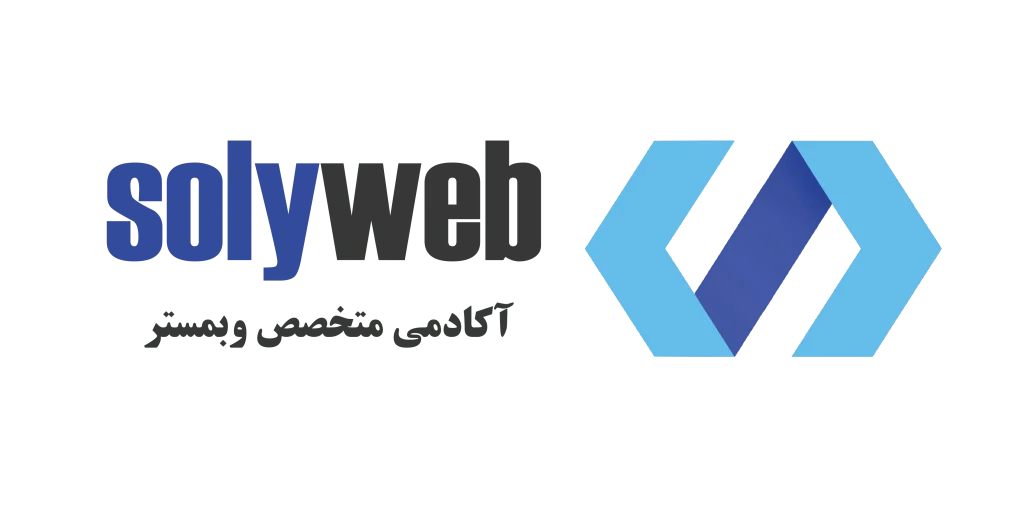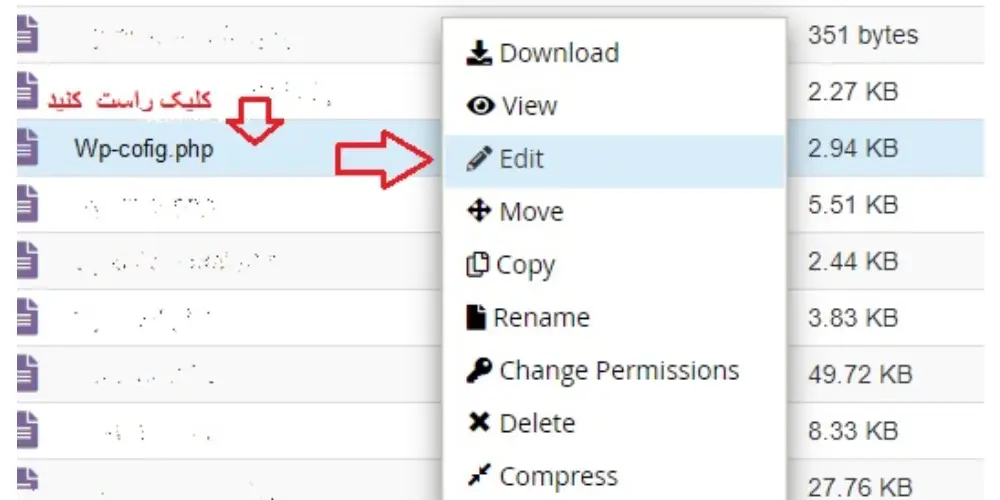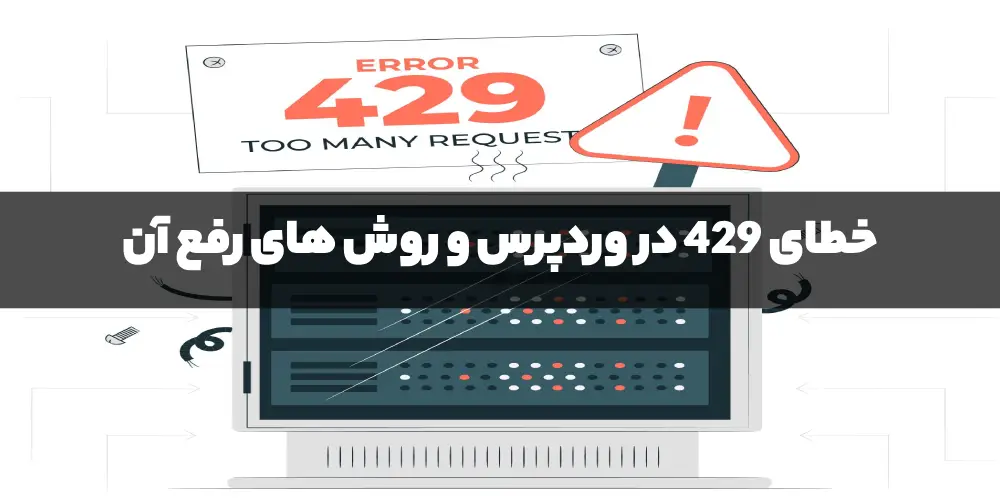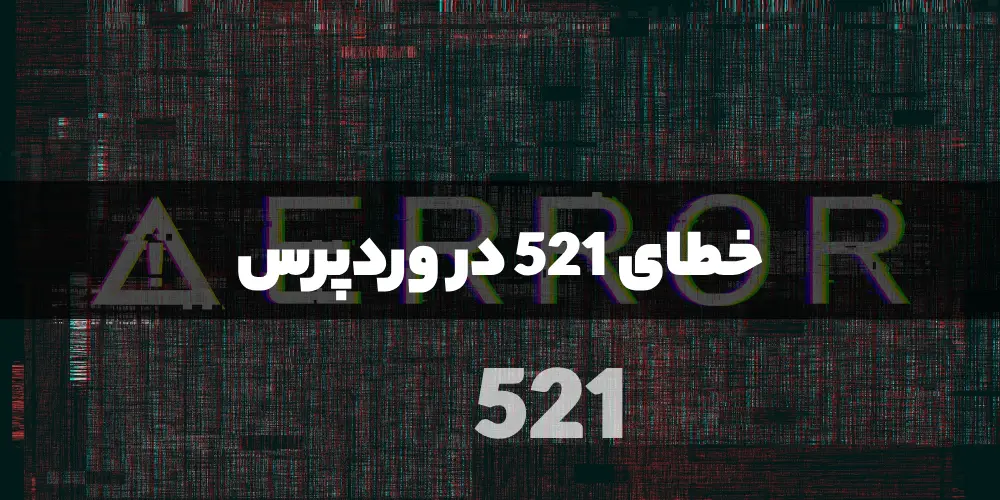خطای اتصال به پایگاه داده در وردپرس چیست؟
خطای اتصال به پایگاه داده یا خطای”Error Establishing a Database Connection”، یکی از ارورهای رایجی است که کاربران وردپرس با آن مواجه میشوند. این خطا به این معناست که وردپرس نمیتواند به پایگاه داده متصل شود و اطلاعات مورد نیاز برای نمایش سایت را دریافت کند. این مشکل میتواند به دلایل مختلفی رخ دهد و اگرچه ممکن است در نگاه اول ترسناک به نظر برسد، اما معمولاً با چند مرحله ساده قابل رفع است.
زمانی که وردپرس نمیتواند به پایگاه داده متصل شود، نمیتواند اطلاعاتی مانند پستها، صفحات، تنظیمات و سایر دادههای ذخیره شده در پایگاه داده را بازیابی کند. این موضوع باعث میشود که سایت شما برای بازدیدکنندگان غیرقابل دسترسی باشد و عملاً به یک صفحه خطا تبدیل شود.
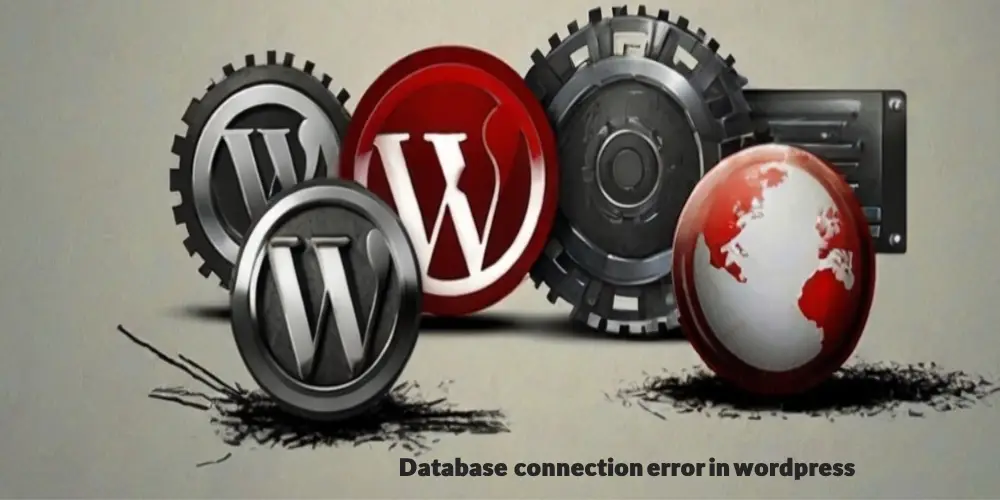
دلایل ایجاد خطای اتصال به پایگاه داده در وردپرس:
خطای “Error Establishing a Database Connection” میتواند به دلایل مختلفی در وردپرس رخ دهد. برخی از رایجترین دلایل این خطا عبارتند از:
- اعتبارنامه نادرست در فایل wp-config.php:
فایل wp-config.php یکی از مهمترین فایلهای وردپرس است که اطلاعات مورد نیاز برای اتصال به پایگاه داده را در خود دارد. این اطلاعات شامل نام پایگاه داده، نام کاربری، رمز عبور و میزبان پایگاه داده میباشد. اگر هر یک از این اطلاعات نادرست باشد، وردپرس نمیتواند به پایگاه داده متصل شود.
برای مثال، اگر شما رمز عبور پایگاه داده یا نام کاربری را تغییر داده باشید و این تغییرات را در فایل wp-config.php اعمال نکرده باشید، این خطا رخ میدهد. حتی یک اشتباه تایپی کوچک نیز میتواند مانع از اتصال صحیح شود. - افزونهها یا قالبهای مخرب:
افزونهها و قالبها بخش مهمی از وردپرس را تشکیل میدهند و قابلیتها و طراحی سایت را بهبود میبخشند. اما اگر افزونهای یا قالبی ناسازگار یا معیوب باشد، میتواند باعث ایجاد تداخل در عملکرد صحیح وردپرس و در نتیجه بروز خطای اتصال به پایگاه داده شود.
به عنوان مثال، یک افزونه امنیتی ممکن است تنظیمات پایگاه داده را تغییر دهد یا یک قالب جدید ممکن است کدهای ناسازگار با نسخه فعلی وردپرس داشته باشد.

- خرابی فایلهای اصلی وردپرس:
فایلهای اصلی وردپرس مانند index.php, wp-login.php, wp-settings.php و غیره، نحوه کار و عملکرد سایت شما را تعیین میکنند. اگر این فایلها به هر دلیلی خراب شوند یا تغییرات نادرستی در آنها ایجاد شود، ممکن است وردپرس نتواند به پایگاه داده متصل شود.
خرابی فایلهای اصلی ممکن است به دلیل کدهای معیوب در افزونهها یا قالبها، بدافزارها، یا حتی بهروزرسانیهای ناقص رخ دهد. - مشکلات سرور پایگاه داده (MySQL Server):
سرور MySQL که پایگاه داده وردپرس را مدیریت میکند، ممکن است به دلایل مختلفی مانند ترافیک بالا، مشکلات سختافزاری یا تنظیمات نادرست دچار اختلال شود. این مشکلات میتواند باعث شود که وردپرس نتواند به پایگاه داده متصل شود.
برای مثال، اگر سرور MySQL شما به دلیل افزایش ناگهانی ترافیک بیش از حد بارگذاری شود، ممکن است قادر به پاسخگویی به درخواستهای اتصال وردپرس نباشد. - اختلالات شبکه:
مشکلاتی در ارتباط شبکه بین سرور وب و سرور پایگاه داده میتواند منجر به عدم توانایی وردپرس در برقراری ارتباط با پایگاه داده شود. این اختلالات ممکن است ناشی از مشکلات فیزیکی در زیرساخت شبکه، تنظیمات نادرست فایروال یا دیگر مسائل مرتبط با شبکه باشد.
رفع خطای اتصال به پایگاه داده در وردپرس:
- بررسی مشکل در wp-admin:
ابتدا بررسی کنید که آیا خطای اتصال به پایگاه داده در هر دو بخش front-end (صفحه اصلی سایت) و back-end (پیشخوان وردپرس یا wp-admin) رخ میدهد. برای این منظور، به هر دو بخش سایت خود مراجعه کنید:
1.Front-end: صفحه اصلی سایت خود را باز کنید و ببینید آیا پیامی مبنی بر خطای “Error Establishing a Database Connection” مشاهده میکنید.
2.wp-admin: به آدرس http://www.yoursite.com/wp-admin بروید و بررسی کنید که آیا همان خطا نمایش داده میشود یا خیر.
اگر خطا در هر دو بخش یکسان است، به مرحله بعدی بروید. اما اگر در بخش wp-admin خطای متفاوتی مشاهده میکنید، نیاز به تعمیر پایگاه داده دارید.
تعمیر پایگاه داده:
1.ویرایش فایل wp-config.php:وارد هاست وردپرس خود شوید و فایل wp-config.php را پیدا کنید.
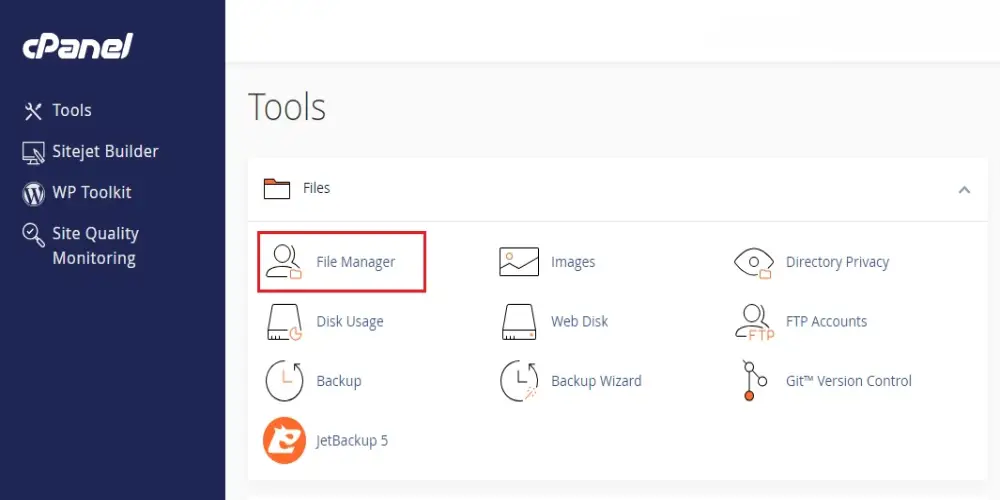
این فایل معمولاً در دایرکتوری ریشه نصب وردپرس قرار دارد.فایل wp-config.php را با استفاده از یک ویرایشگر متن باز کنید و کد زیر را به آن اضافه کنید:
define(‘WP_ALLOW_REPAIR’, true);
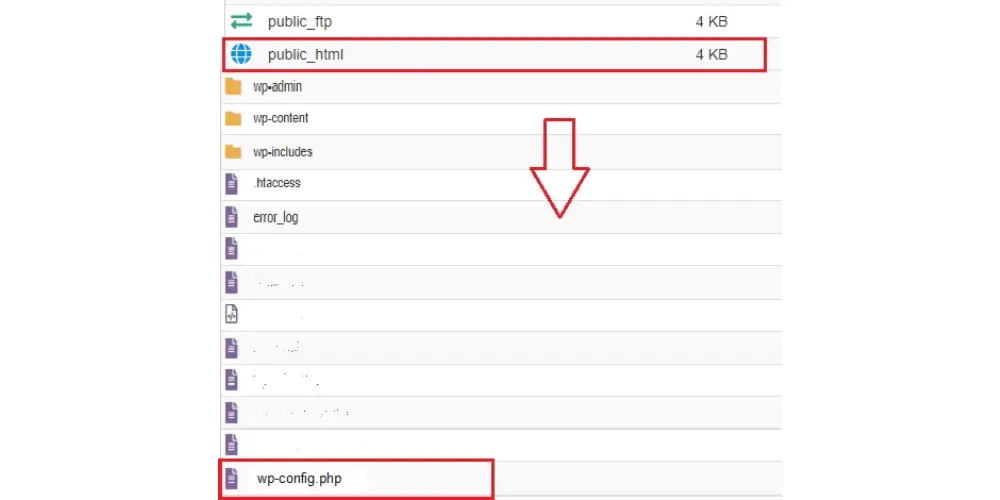
2.دسترسی به صفحه تعمیر پایگاه داده:پس از ذخیره تغییرات در فایل wp-config.php، مرورگر خود را باز کرده و به آدرس زیر بروید:
{http://www.yoursite.com/wp-admin/maint/repair.php}
در این صفحه، دو گزینه برای تعمیر و بهینهسازی پایگاه داده وجود دارد. میتوانید یکی از این گزینهها را انتخاب کنید تا فرآیند تعمیر و بهینهسازی آغاز شود.
3.حذف کد تعمیر پس از انجام عملیات:پس از اتمام فرآیند تعمیر و بهینهسازی، حتماً کدی که به فایل wp-config.php اضافه کردهاید را حذف کنید. این کار برای حفظ امنیت سایت شما ضروری است، زیرا این کد به هر کسی اجازه میدهد بدون وارد کردن اطلاعات ورود، به صفحه تعمیر پایگاه داده دسترسی پیدا کند.برای حذف کد، فایل wp-config.php را مجدداً باز کرده و خط زیر را حذف کنید:
define(‘WP_ALLOW_REPAIR’, true);
- بررسی فایل WP-Config:
فایل wp-config.php یکی از مهمترین فایلهای سیستم مدیریت محتوای وردپرس است. این فایل حاوی اطلاعات حیاتی برای اتصال به پایگاه داده است که بدون آنها، وردپرس قادر به برقراری ارتباط با دیتابیس نخواهد بود. در صورتی که تغییری در اطلاعات ورود به پایگاه داده (مانند نام کاربری، رمز عبور یا نام پایگاه داده) ایجاد کنید، باید این تغییرات را در فایل wp-config.php نیز اعمال کنید.
مراحل بررسی و ویرایش فایل wp-config.php:
1.مکانیابی فایل wp-config.php:این فایل در دایرکتوری ریشه نصب وردپرس شما قرار دارد. از طریق FTP یا دسترسی به کنترل پنل هاست (مانند cPanel)، میتوانید به این فایل دسترسی پیدا کنید.
2.باز کردن فایل برای ویرایش:با استفاده از یک ویرایشگر متن مانند Notepad++ یا ویرایشگر داخلی cPanel، فایل wp-config.php را باز کنید.
3.بررسی اطلاعات پایگاه داده:در فایل wp-config.php، به دنبال خطوط زیر بگردید و اطمینان حاصل کنید که اطلاعات درست وارد شدهاند:
define(‘DB_NAME’, ‘database-name’);
define(‘DB_USER’, ‘database-username’);
define(‘DB_PASSWORD’, ‘database-password’);
define(‘DB_HOST’, ‘localhost’);
1.DB_NAME: نام پایگاه داده وردپرس شما.
2.DB_USER: نام کاربری پایگاه داده.
3.DB_PASSWORD: رمز عبور پایگاه داده.
4.DB_HOST: میزبان پایگاه داده (در بسیاری از موارد، localhost است، اما ممکن است بسته به میزبان هاست متفاوت باشد).
تفاوت در مقدار DB_HOST:
گاهی اوقات، مقدار DB_HOST ممکن است با localhost یکسان نباشد و بسته به میزبان هاست شما متفاوت باشد. به عنوان مثال، برخی از کاربران که از نرمافزارهایی مانند MAMP برای اجرای وردپرس در کامپیوتر خود استفاده میکنند، ممکن است نیاز داشته باشند localhost را با یک آدرس IP ثابت جایگزین کنند. مثالی از این تغییر به صورت زیر است:
define(‘DB_HOST’, ‘127.0.0.1:8889’);
این تغییر به شما اجازه میدهد تا به درستی به پایگاه داده محلی خود متصل شوید.
بررسی صحت اطلاعات:
دسترسی به پایگاه داده: اگر مطمئن هستید که تمامی اطلاعات را به درستی وارد کردهاید و همچنان با مشکل مواجه هستید، ممکن است مشکل از سرور شما باشد. در این حالت، بررسیهای زیر را انجام دهید:
تست اتصال به پایگاه داده: یک فایل جدید به نام testconnection.php ایجاد کنید و کد زیر را در آن قرار دهید:
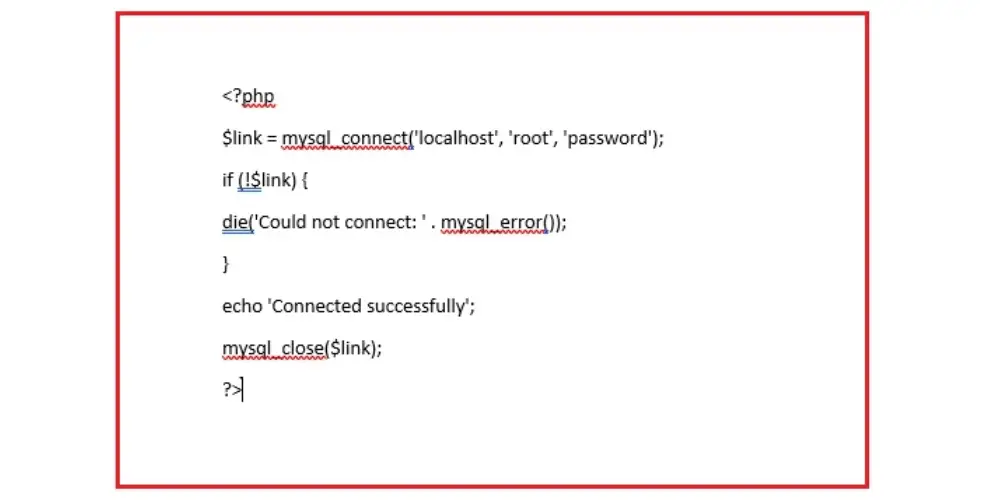
جایگزین کردن localhost, root, و password با اطلاعات واقعی پایگاه داده شما.
این فایل را در مرورگر باز کنید تا ببینید آیا اتصال برقرار میشود یا خیر.
وارد cPanel خود شوید و به phpMyAdmin دسترسی پیدا کنید. سعی کنید به پایگاه داده متصل شوید و بررسی کنید که آیا کاربر پایگاه داده دارای مجوزهای لازم است یا خیر.
- بررسی هاست میزبانی (MySQL Server):
یکی از رایجترین دلایل بروز خطای “Error Establishing a Database Connection” در وردپرس، افزایش ناگهانی ترافیک وبسایت است که ممکن است باعث شود سرور پایگاه داده تحت فشار قرار گیرد و قادر به پاسخگویی به درخواستهای جدید نباشد. در چنین شرایطی، تماس با پشتیبانی هاستینگ ضروری است تا بتوانند منابع سرور را افزایش دهند یا مشکل را شناسایی و رفع کنند.
مراحل بررسی سرور MySQL:
ابتدا بررسی کنید که آیا سایتهای دیگری که در همان سرور میزبانی میشوند، با همان خطای اتصال به پایگاه داده مواجه هستند یا خیر. اگر سایتهای دیگر نیز با مشکل مشابه مواجهاند، احتمالاً مشکل از سرور میزبانی است.
1.دسترسی به phpMyAdmin:از طریق کنترل پنل هاستینگ (مانند cPanel)، به phpMyAdmin دسترسی پیدا کنید و سعی کنید به پایگاه داده متصل شوید. اگر توانستید به پایگاه داده متصل شوید، باید مطمئن شوید که کاربر پایگاه داده دارای مجوزهای لازم است.
2.ایجاد فایل تست اتصال:یک فایل جدید به نام testconnection.php ایجاد کنید و باز کدی که در قسمت قبلی قرار دادیم را قرار بدید که در پایین هم لینک دانلودی کد را برای شما قرار دادیم:
نام کاربری و رمز عبور پایگاه داده را جایگزین root و password کنید. این فایل را در دایرکتوری ریشه سایت خود قرار دهید و آن را در مرورگر باز کنید. اگر پیام “Connected successfully” نمایش داده شد، به این معنی است که مجوزهای کافی برای دسترسی کاربر وجود دارد و مشکل از جای دیگری است. در غیر این صورت، پیام خطای مربوطه نمایش داده خواهد شد که میتواند به شما در شناسایی مشکل کمک کند.
3.بررسی مجوزهای کاربر پایگاه داده:اگر فایل testconnection.php اتصال موفقی نداشت، احتمالاً کاربر پایگاه داده مجوزهای لازم را ندارد. در phpMyAdmin، کاربر پایگاه داده مربوطه را انتخاب کرده و مطمئن شوید که تمام مجوزهای لازم برای اتصال به پایگاه داده و انجام عملیاتهای مختلف را دارد.
4.بررسی خطاهای رایج:
خطای #1045: Access denied for user ‘foo’@’%’ (using password: YES):این خطا نشاندهنده این است که اطلاعات ورود به پایگاه داده اشتباه وارد شده است. باید مطمئن شوید که نام کاربری و رمز عبور در فایل wp-config.php صحیح وارد شدهاند.
5.تماس با پشتیبانی هاستینگ:
در صورتی که هیچ یک از مراحل بالا مشکل را حل نکرد، لازم است با پشتیبانی هاستینگ خود تماس بگیرید. آنها میتوانند به شما در تشخیص دقیقتر مشکل کمک کنند و ممکن است نیاز باشد تنظیمات سرور را بررسی یا منابع سرور را افزایش دهند.

در نهایت:
با پیروی از راهنماییها و مراحل ارائهشده، میتوانید مشکل اتصال به پایگاه داده را شناسایی و رفع کرده و وبسایت وردپرسی خود را به حالت عادی بازگردانید. همچنین، توصیه میشود همیشه از پایگاه داده و فایلهای وردپرس نسخه پشتیبان تهیه کنید تا در صورت بروز مشکلات، بتوانید به راحتی به حالت قبلی بازگردید.